Word 2013是一款功能强大的文本处理软件,广泛应用于各种文档编辑和排版工作中,本文将详细介绍如何在Word 2013中执行一些常见操作,包括创建表格、插入图片、设置页眉和页脚等。
创建表格
在Word 2013中,创建表格是一项基本而重要的功能,以下是创建表格的步骤:
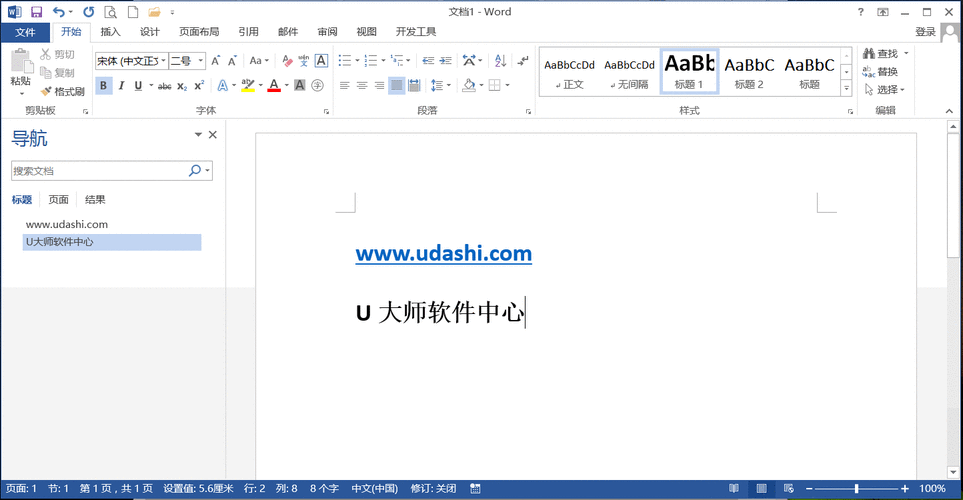
1、打开Word 2013:双击桌面上的Word 2013图标,启动程序。
2、定位插入点:将光标移动到需要插入表格的位置。
3、选择“插入”选项卡:点击菜单栏中的“插入”选项卡。
4、点击“表格”按钮:在“插入”选项卡中,找到并点击“表格”按钮。
5、选择表格尺寸:在下拉菜单中,鼠标拖动选择所需的行数和列数,然后点击即可插入表格。
6、输入数据:在生成的表格中,点击单元格即可输入数据。

插入图片
插入图片可以使文档更加生动和直观,以下是具体步骤:
1、打开Word 2013:启动Word 2013程序。
2、定位插入点:将光标移动到需要插入图片的位置。
3、选择“插入”选项卡:点击菜单栏中的“插入”选项卡。
4、点击“图片”按钮:在“插入”选项卡中,找到并点击“图片”按钮。
5、选择图片文件:在弹出的文件浏览器中,找到并选择要插入的图片文件,然后点击“插入”按钮。

6、调整图片大小和位置:选中插入的图片,通过拖动图片边缘可以调整其大小,通过拖动图片本身可以调整其位置。
设置页眉和页脚
设置页眉和页脚可以为文档增加标题、页码等信息,以下是具体步骤:
1、打开Word 2013:启动Word 2013程序。
2、选择“插入”选项卡:点击菜单栏中的“插入”选项卡。
3、点击“页眉”或“页脚”按钮:在“插入”选项卡中,根据需要点击“页眉”或“页脚”按钮。
4、选择样式:在下拉菜单中,选择一个喜欢的样式,Word会自动在页面顶部或底部插入页眉或页脚。
5、:在页眉或页脚区域中输入所需内容,如文档标题、作者信息或页码等。
6、完成编辑:双击文档正文区域,退出页眉或页脚编辑模式。
使用样式和格式
Word 2013提供了丰富的样式和格式工具,可以帮助用户快速美化文档,以下是一些常用的样式和格式设置方法:
1、应用预设样式:在“开始”选项卡中,可以找到多种预设的样式(如标题1、标题2、正文等),选中文本后点击相应样式即可应用。
2、自定义字体和颜色:选中文本后,可以在“开始”选项卡中的“字体”组中设置字体类型、大小和颜色。
3、段落对齐方式:选中段落后,可以在“开始”选项卡中的“段落”组中设置左对齐、居中对齐、右对齐等方式。
4、添加项目符号和编号:在“开始”选项卡中的“段落”组中,有“项目符号”和“编号”按钮,可以为列表添加项目符号或编号。
保存和导出文档
完成文档编辑后,需要将其保存以便日后查阅或分享给他人,以下是保存和导出文档的方法:
1、保存文档:点击左上角的“文件”菜单,选择“保存”,然后在弹出的对话框中选择保存位置并命名文件,最后点击“保存”。
2、另存为其他格式:如果需要将文档保存为其他格式(如PDF、TXT等),可以在“文件”菜单中选择“另存为”,然后在弹出的对话框中选择所需的文件格式并进行保存。
打印文档
打印文档是Word 2013的另一项重要功能,以下是打印文档的步骤:
1、打开Word 2013:启动Word 2013程序。
2、选择“文件”菜单:点击左上角的“文件”菜单。
3、选择“打印”选项:在左侧菜单中选择“打印”。
4、设置打印参数:在右侧面板中,可以选择打印机、设置打印份数、选择打印页面范围等参数。
5、点击“打印”按钮:确认设置无误后,点击“打印”按钮开始打印。
相关问答FAQs
Q1: 如何在Word 2013中插入超链接?
A1: 在Word 2013中插入超链接非常简单,选中需要插入超链接的文本或图片,然后右键点击选中的对象,选择“链接”,或者使用快捷键Ctrl+K打开“插入超链接”对话框,在对话框中输入URL地址或选择文件路径,最后点击“确定”即可插入超链接。
Q2: 如何在Word 2013中设置页边距?
A2: 在Word 2013中设置页边距可以通过以下步骤完成:点击左上角的“布局”选项卡,然后在“页面设置”组中找到“边距”按钮,点击“边距”按钮后,可以选择预设的边距选项(如普通、窄、宽等),或者选择“自定义边距”进行更详细的设置,在自定义边距对话框中,可以分别设置上、下、左、右四个方向的边距大小,最后点击“确定”完成设置。
以上内容就是解答有关word2013怎么的详细内容了,我相信这篇文章可以为您解决一些疑惑,有任何问题欢迎留言反馈,谢谢阅读。
内容摘自:https://news.huochengrm.cn/cyzd/16211.html
